Как исправить ошибку захвата изображения: ошибка 9937 на Mac (09.15.25)
Одним из преимуществ использования Apple является то, что вы можете использовать его сервисы на любом устройстве Apple и синхронизировать или передавать их на другие устройства. Например, вы можете делать снимки с помощью iPhone и перемещать их на Mac для упорядочивания или отправлять музыкальные файлы с Mac на iPod или iPhone. Это связано с тем, что Apple использует почти один и тот же формат для всех своих устройств, поэтому их проще синхронизировать с другими устройствами Apple.
Но если одно из используемых вами устройств устарело или работает с устаревшим операционной системы, вы можете столкнуться с ошибкой Image Capture: error 9937 при переносе изображений с iPhone на Mac. Это обычное явление среди пользователей iPhone и Mac, заставляющее их задуматься, что является причиной проблемы.
Если ваш Mac выдает ошибку 9937 при перемещении фотографий с iPhone на Mac, не волнуйтесь. Вы можете найти другой способ передачи файлов или устранить эту ошибку Mac Image Capture: error 9937, выполнив следующие действия.
Что такое Mac Error Image Capture: Error 9937?Самый простой способ импортировать фотографии с камеры или iPhone на Mac - использовать приложение Image Capture. Это встроенное приложение в macOS позволяет импортировать фотографии с других устройств на ваш Mac. Приложение работает без сбоев в большинстве случаев, но бывают случаи, когда оно обнаруживает ошибку и не может импортировать ваши фотографии из-за ошибок захвата изображения.
Захват изображения: ошибка 9937 возникает из-за несовместимого формата файла между файлами, которые вы пытаетесь импортировать с iPhone на Mac. iPhone обычно использует формат файлов для фото и видео, который обычно не поддерживается всеми версиями macOS. Таким образом, даже если ваш iPhone и Mac принадлежат одному производителю, вы все равно столкнетесь с этой ошибкой совместимости.
Когда вы получите эту ошибку, вы увидите только следующее сообщение на экране:
Операция не может быть завершена. (ошибка com.apple.ImageCaptureCore -9937.) (-9937).
Произошла ошибка при импорте. Элемент «изображение» не был импортирован.
Это сообщение об ошибке является настолько общим, что вы не можете определить, что именно пошло не так и почему возникла эта ошибка. Вероятно, это также причина, по которой вы попали в эту статью: вам нужно было положиться на своего старого друга, Google, чтобы узнать, в чем суть этой ошибки.
Но прежде чем мы объясним решения по исправлению Mac error Image Capture: error 9937, сначала мы обсудим, почему возникает эта несовместимость, несмотря на то, что оба ваших устройства произведены Apple.
Почему ваш Mac получает ошибку 9937?Как упоминалось ранее, эта ошибка захвата изображения: ошибка 9937 связана с проблемой несовместимости между изображениями, которые вы пытаетесь импортировать, и форматом изображения, который распознает ваш Mac. Видите ли, большинство iPhone под управлением iOS 11 и новее настроены на съемку изображений в формате HEIF (высокоэффективный формат файлов изображений) и HEVC (высокоэффективное кодирование видео) для видео. Эти сжатые форматы позволяют сохранять вдвое больше медиафайлов, которые вы использовали для хранения на вашем iPhone.
Однако не все Mac могут читать этот новый формат. Ваш Mac должен работать под управлением macOS 10.13 High Sierra или более поздней версии, чтобы иметь возможность читать файлы HEIF и HEVC. Более ранние версии приложения «Фото» и macOS не поддерживают эти форматы. Поэтому, если вы используете старый Mac с устаревшей операционной системой, вы, скорее всего, столкнетесь с ошибкой Image Capture: error 9937.
Итак, если ваш Mac выдает ошибку 9937, то ваш iPhone, вероятно, настроен на захват изображений и видео в HEIF и HEVC, но ваш Mac не может импортировать их, потому что он работает с версией macOS, которая не распознает или поддерживают эти форматы. В этом случае вы можете попробовать приведенные ниже советы, чтобы узнать, сработают ли они.
Как решить проблему с захватом изображений: ошибка 9937Прежде чем пытаться импортировать изображения на Mac, убедитесь, что у вас есть достаточно места для новых файлов, особенно если вы планируете перенести несколько ГБ фото и видео. Вы можете освободить место, удалив повторяющиеся и ненужные файлы на вашем Mac с помощью приложения для ремонта Mac. Вам также необходимо убедиться, что ваш телефон надежно подключен к Mac с помощью оригинального кабеля Lightning, потому что кабели сторонних производителей обычно не распознаются устройствами Apple.
Затем закройте программу Image Capture, отключите iPhone и перезагрузите Mac. Перезагрузка macOS работает для некоторых пользователей, но если это не так, ознакомьтесь с приведенными ниже инструкциями.
Чтобы исправить эту ошибку захвата изображения: ошибка 9937, вам необходимо проверить, установлены ли настройки вашей камеры. Для этого:
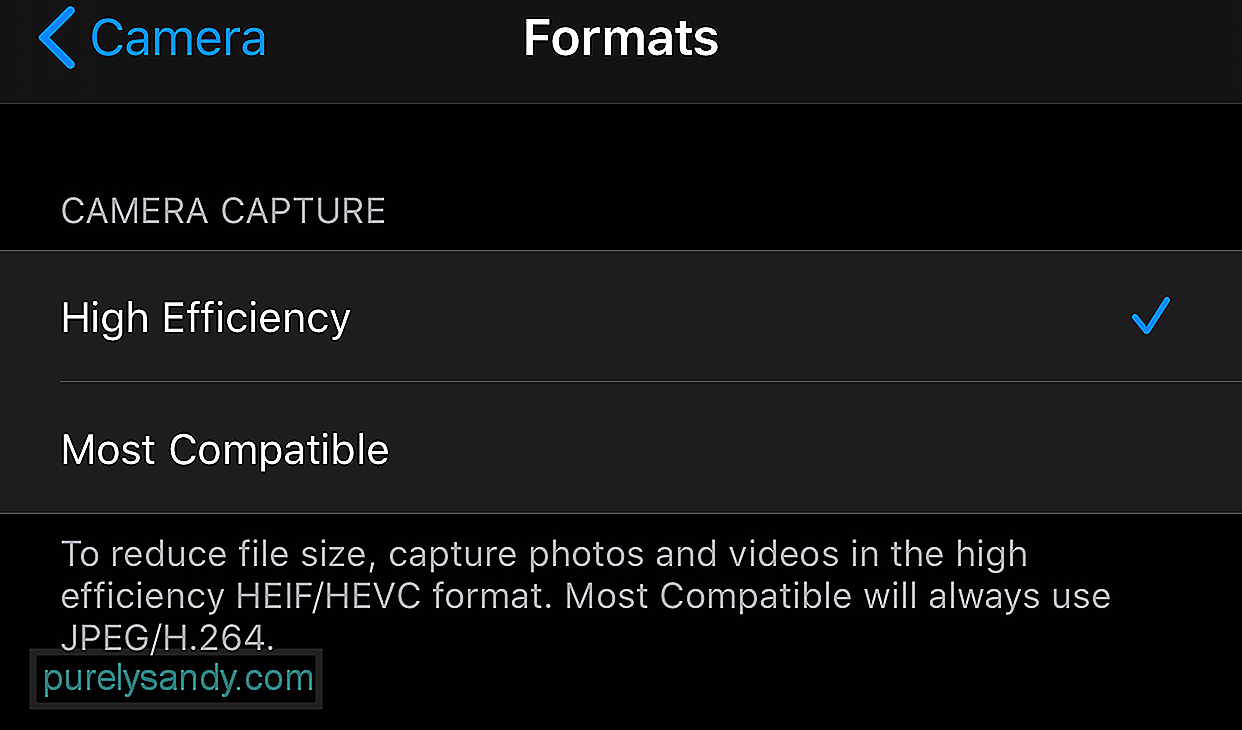
Если вы видите, что выбран вариант "Высокая эффективность", значит, именно по этой причине вы получаете эту ошибку. Примечание внизу гласит:
Чтобы уменьшить размер файла, снимайте фотографии и видео в высокоэффективном формате HEIF / HEVC. В большинстве совместимых всегда будет использоваться JPEG / H.264.
Обратите внимание, что H.264 является предыдущим типом кодирования файлов MOV, а HEVC использует H.265.
Исправление №1: измените настройки камеры .Первое, что вам нужно попробовать, это изменить настройки на вашем iPhone. Перейдите в Настройки & gt; Камера & gt; Форматы , затем выберите Наиболее совместимые . Это гарантирует, что фотографии и видео, снятые вашим устройством, будут использовать формат, совместимый с вашим Mac.
Исправление №2: измените настройки фотографий.На вашем iPhone вы можете настроить свое устройство для автоматического экспорта медиафайлов в читаемый формат. Для этого:
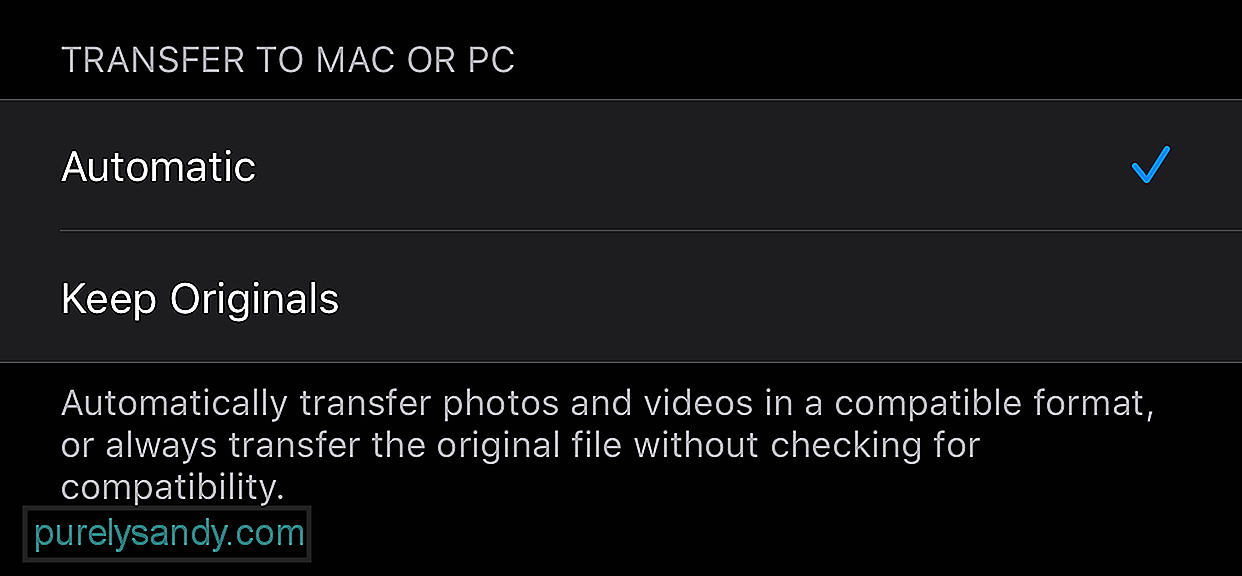
Таким образом, ваш телефон всегда будет экспортировать ваши фото и видео в формате, совместимом с вашим Mac. Это позволяет обойти проблему совместимости, с которой вы столкнулись. Однако, если вы можете передавать файлы на Mac, но macOS не может их прочитать, вы можете использовать инструменты преобразования, чтобы преобразовать файлы мультимедиа в формат, который может читать устройство.
Исправление № 3: Измените формат экспорта.Если предыдущие обходные пути не помогли вам, возможно, ваш iPhone экспортирует неправильный формат. Чтобы изменить эту конфигурацию:
По какой-то причине некоторые пользователи могут импортировать необработанную версию файлы вместо форматированных.
Заключительные мыслиImage Capture - это самый простой способ перенести на Mac большое количество фотографий и видео. Но если вам нужно импортировать только несколько фотографий, вы можете попробовать другие методы, например, использовать Airdrop или загрузить их в облачное хранилище. Но если вам действительно нужно использовать Image Capture и вы столкнулись с этой ошибкой, приведенные выше решения должны легко исправить ее.
YouTube видео: Как исправить ошибку захвата изображения: ошибка 9937 на Mac
09, 2025

